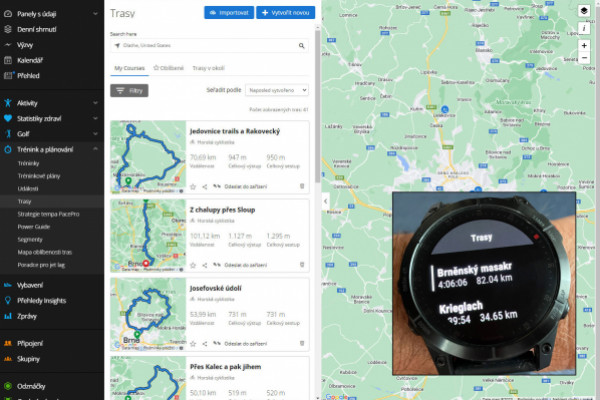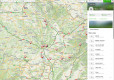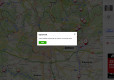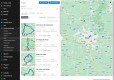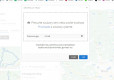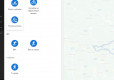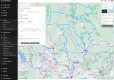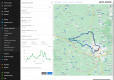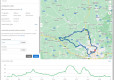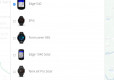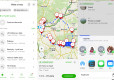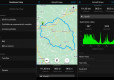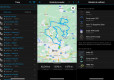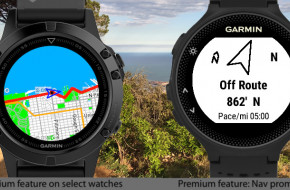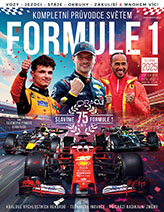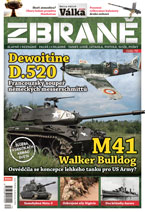Snadno a rychle: Jak nahrát trasu vytvořenou v Mapy.cz do navigace nebo hodinek
Hlavní záložky
Import souborů GPX umí deník Connect už někdy od roku 2017, kdy jsem o tom psal poprvé. Jde ale o natolik zásadní funkci, že staré lidové pořekadlo „opakování matka moudrosti“ zde platí dvojnásob.
Trasu ve formátu GPX si můžete vytvořit v libovolné aplikaci. Můžete ji také naplánovat přímo v deníku Connect, ale já se s tím upřímně řečeno nikterak nesžil. Cesty si proto chystám v Mapy.cz a pomocí importu přesouvám do hodinek nebo cyklonavigace.
Po přihlášení do Mapy.cz se vám zobrazí všechny uložené trasy v pravém sloupci - klepněte na položku Moje mapy a následně na Místa a trasy. Zde si můžete trasu jednoduše vytvořit pomocí přidávání bodů do mapy a pak pojmenovat a uložit. Jakmile je trasa hotová, exportuje ji do souboru GPX tlačítkem Exportovat.
Snadný import
V deníku Connect se pak v levém sloupci přepněte na Trénink/Trasy, zobrazí se seznam již existujících tras a mapa. V horní části nad seznamem tras klepněte na Importovat. Nyní přetáhněte do okna soubor GPX nebo TCX, případně klepnutím otevřete standardní dialog průzkumníka. Klepněte na Začít a zvolte typ trasy - běh, turistika, kolo atd. Po klepnutí na Začít se provede vlastní import.
Po importu se zobrazí na mapě průběh trasy a v levé části výškový profil, který se spočítá podle zvolené mapy, délka trasy a celkově vystoupané a sestoupané metry. Trasu si můžete upravit přímo v mapě a pojmenovat. Pak si ji uložíte do seznamu tras tlačítkem Uložit novou trasu.
Čtěte dále:
- Navigace na hodinkách Fénix, Epix a Forerunner 955: Čím větší displej, tím lépe
- Abyste nezabloudili: Jak funguje navigace bez mapy na hodinkách aneb Forerunner 255 vs. 955
- Edge 1050: Jak vypadá mapa Topo Czech 5 ve srovnání s Edge 1040. Na rozlišení záleží
Jde to i z mobilu
Import do aplikace Connect lze provlést i přímo v mobilu. Stačí si spustit aplikaci Mapy.cz, zde najít patřičnou trasu - klepněte na tlačítko se třemí čárkami a zvolte Moje mapy. Po načtení seznamu vyberte požadovanou trasu a po načtení odrolujte dolů za seznam trasových bodů. Zde zvolte odkaz Exportovat.
Po vytvoření souboru GPX se - alespoň na iPhonu - zobrazí seznam aplikací, do kterých lze soubor přesunout, případně kontaktů, kterým lze soubor poslat jako mail či zprávu. Najděte Garmin Connect, klepněte na něj, načež se provede import. Pak už jen stejně jako na webu zvolíte typ aktivity (cyklistika, běh...) a trasa se ukáže v deníku Connect včetně všech detailů.
V dolní části si trasu pojmenujete a nastavíte cílovou rychlost, opět stejně jako na webu. Následně klepněte na Uložit a je to. Přenos trasy do navigace či hodinek pak lze provést přímo z mobilu, což je i snazší než z počítače. A to i u trasy, která byla předtím importována ve webovém Connectu.
A šup s trasou do hodinek nebo navigace
Jakmile je trasa uložená v deníku Connect, ať už kteroukoliv cestou, je třeba ji ještě dostat do hodinek nebo cyklonavigace. Ve webovém deníku Connect klepněte po načtení trasy na tlačítko Odeslat do zařízení. Z menu zvolíte navigaci či hodinky - zobrazí se vše, co je zaregistováno v aplikaci Garmin Express, která slouží při připojení zařízení k počítači a jeho synchronizaci.
V mobilním deníku Connect, pokud ještě trasa není načtena, klepněte na hlavní obrazovce na Více (vpravo dole), následně Trénink/Trasy. Vyberte patřičnou trasu, čímž se načtou detaily, a následně na tři tečky vpravo nahoře. Pokračujte volbou Odeslat do zařízení a zvolte připojené hodinky nebo cyklonavigaci.
A voilá! Trasa je tam! Nyní se už můžete nechat podle ní navigovat.
Diskuse k článku (36)